Kā padarīt pieejamu vairāk vietas Windows 11 uzdevumjoslā
Microsoft Windows 11 Varonis / / November 12, 2021

Pēdējo reizi atjaunināts
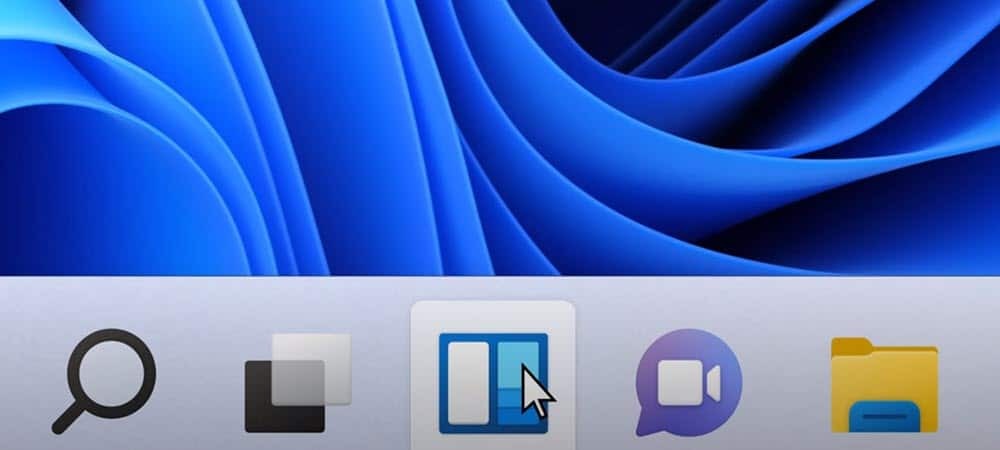
Ja jūsu Windows 11 uzdevumjosla kļūst nedaudz pārpildīta, varat veikt vairākas darbības, lai atbrīvotu vietu. Šeit ir daži uzlabojumi, ko varat veikt, lai uzdevumjoslā atbrīvotu vairāk vietas.
Windows 11 uzdevumjosla var kļūt pārpildīta ar ikonām. Par laimi, tas ir vienkāršs process, lai to pielāgotu, lai noņemtu nevajadzīgas ikonas, paslēptu noteiktas lietotnes vai pilnībā paslēptu uzdevumjoslu.
Ja vēlaties atbrīvot vairāk vietas Windows 11 uzdevumjoslā, veiciet tālāk norādītās darbības.
Kā uzdevumjoslā paslēpt meklēšanas ikonu un citus iebūvētos vienumus
Piešķirts — meklēšanas ikona uzdevumjoslā neaizņem tik daudz vietas. Tomēr tas ir lieks, jo jūs jau varat meklēt, izmantojot meklēšanas rīku izvēlnē Sākt. Kāpēc atstāt papildu ikonu, lai tā aizņemtu vērtīgu ekrāna nekustamo īpašumu?
Lai paslēptu meklēšanas ikonu un citus iebūvētos uzdevumjoslas vienumus, ar peles labo pogu noklikšķiniet uz uzdevumjoslas un atlasiet Uzdevumjoslas iestatījumi.
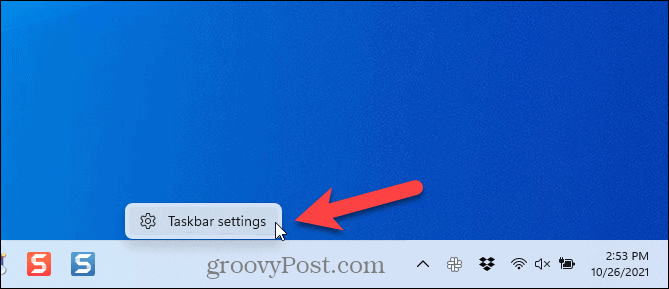
Uz Personalizēšana > Uzdevumjosla ekrāns, jūs varat paslēpt meklēšanas ikonu kopā ar Uzdevuma skats pogu, Logrīki pogu, un Tērzēt pogu.
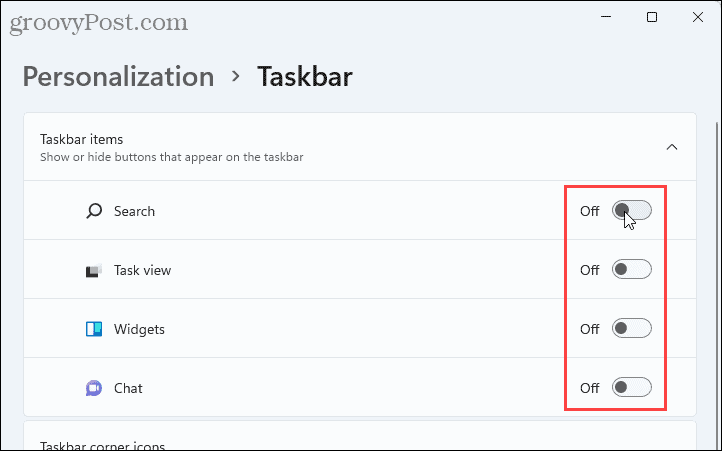
Varat ātri piekļūt meklēšanas lodziņam izvēlnē Sākt, nospiežot Windows taustiņš + Q.
The Uzdevuma skats poga piekļūst virtuālo darbvirsmu funkcijai. Jūs joprojām varat piekļūt šai funkcijai bez pogas uzdevumjoslā, nospiežot Windows taustiņš + Tab. Varat arī nospiest Windows taustiņš + Ctrl + D lai tieši izveidotu jaunu virtuālo darbvirsmu.
Kā atspraust programmas no uzdevumjoslas
Ja jums ir piesprauda daudzas programmas uzdevumjoslai, iespējams, vēlēsities atspraust dažas programmas, kuras neizmantojat tik daudz. Jūs vienmēr varat izmantot meklēšanas lodziņu, lai atrastu programmu, kuru vēlaties atvērt.
Lai atspraustu programmu no uzdevumjoslas, ar peles labo pogu noklikšķiniet uz programmas ikonas un atlasiet Atspraust no uzdevumjoslas. Tas nekavējoties paslēps to no redzesloka.
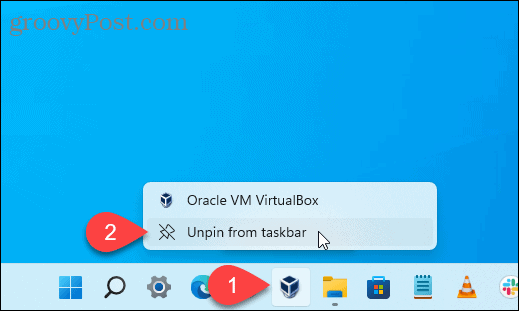
Kā paslēpt uzdevumjoslas stūra ikonas
Pa labi no uzdevumjoslas, netālu no pulksteņa un darbību centra, būs redzamas papildu sistēmu ikonas. Tie ietver lpplvizvēlne, skārientastatūra, un virtuāls skārienpaliktnis.
Ja nevēlaties redzēt šīs ikonas, varat tās paslēpt.
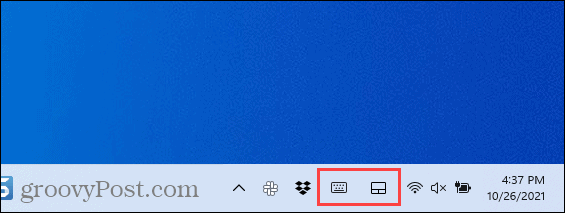
Lai paslēptu šīs ikonas, ar peles labo pogu noklikšķiniet uz uzdevumjoslas un atlasiet Uzdevumjoslas iestatījumi. Iekš Uzdevumjoslas stūra ikonas sadaļā noklikšķiniet uz slīdņa, lai iestatītu ikonas Izslēgts.
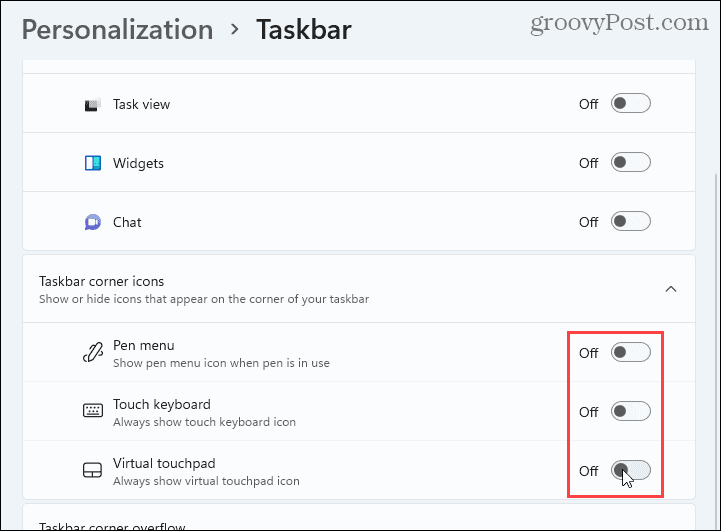
Kā paslēpt uzdevumjoslas stūra pārpildes ikonas
The Paziņojumu zona vai sistēmas teknes ikonas tagad sauc Taskbar Corner Overflow ikonas. Tās ir ikonas programmām, kas palaiž pakalpojumus fonā un parasti atrodas sistēmas teknē.
Tomēr dažas programmas ievieto ikonas uzdevumjoslā, nevis pēc noklusējuma tās ievieto sistēmas teknē. Tomēr šīs ikonas varat pārvietot atpakaļ sistēmas teknē, lai ietaupītu vietu uzdevumjoslā.
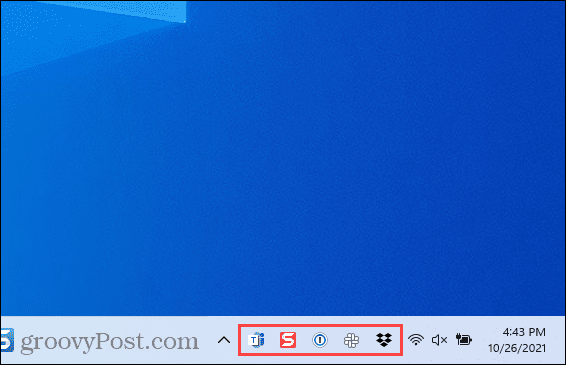
Lai pārvietotu programmas ikonas atpakaļ sistēmas teknē, ar peles labo pogu noklikšķiniet uz uzdevumjoslas un atlasiet Uzdevumjoslas iestatījumi. Tālāk noklikšķiniet uz Uzdevumjoslas stūra pārplūde lai paplašinātu šo sadaļu.
Lai pārvietotu programmu atpakaļ uz sistēmas tekni, noklikšķiniet uz attiecīgās programmas slīdņa pogas, lai to pagrieztu Izslēgts. Jūs vairs neredzēsit šo lietotni uzdevumjoslā.
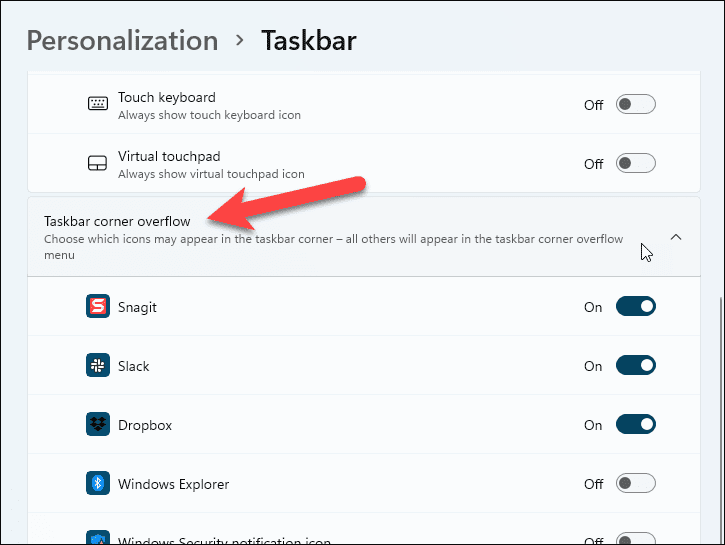
Kā paslēpt uzdevumjoslu
Ja ekrānā parasti trūkst vietas, varat automātiski paslēpt uzdevumjoslu kad jūs to neizmantojat.
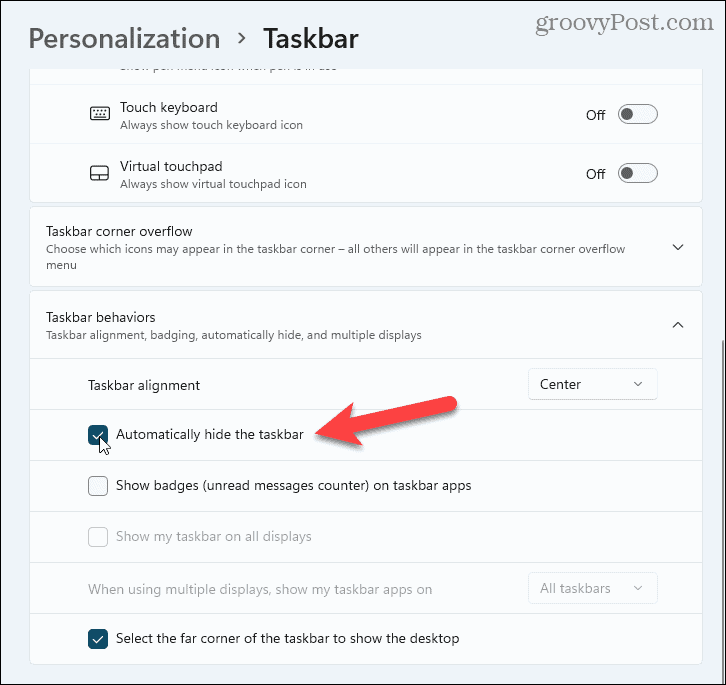
Uzdevumjosla kļūst par ļoti plānu joslu ekrāna apakšā. Novietojiet peles kursoru virs šīs joslas, lai atkal parādītu uzdevumjoslu.
Windows 11 pielāgošana
Iepriekš veiktajām darbībām vajadzētu palīdzēt atbrīvot vietu uzdevumjoslā citām lietām. Ir arī citi veidi, kā jūs varat pielāgot savu uzdevumjoslutomēr, ieskaitot pārvietojot to uz ekrāna augšdaļu.
Vai esat jauns operētājsistēmā Windows 11? Neaizmirstiet izveidojiet USB atkopšanas disku ārkārtas gadījumiem, īpaši, ja jums tas ir nepieciešams veiciet tīru uzstādīšanu nākotnē.
Kā atrast savu Windows 11 produkta atslēgu
Ja jums ir jāpārsūta Windows 11 produkta atslēga vai tā ir nepieciešama, lai veiktu tīru OS instalēšanu,...
Kā notīrīt Google Chrome kešatmiņu, sīkfailus un pārlūkošanas vēsturi
Pārlūks Chrome veic lielisku darbu, saglabājot jūsu pārlūkošanas vēsturi, kešatmiņu un sīkfailus, lai optimizētu pārlūkprogrammas veiktspēju tiešsaistē. Viņa ir kā...
Cenu saskaņošana veikalā: kā iegūt cenas tiešsaistē, iepērkoties veikalā
Pirkšana veikalā nenozīmē, ka jums ir jāmaksā augstākas cenas. Pateicoties cenu saskaņošanas garantijām, jūs varat saņemt tiešsaistes atlaides, iepērkoties...
Kā uzdāvināt Disney Plus abonementu, izmantojot digitālo dāvanu karti
Ja jums patika Disney Plus un vēlaties to kopīgot ar citiem, tālāk ir norādīts, kā iegādāties Disney+ dāvanu abonementu...
